Contenido
Inicio ” Windows 10 ” Cómo cambiar caracteres Longitud del PIN de inicio de sesión Windows 10
Cómo cambiar caracteres Longitud del PIN de inicio de sesión Windows 10
29
![]() RECOMENDADO:>Click>
RECOMENDADO:>Click>
Métodos y pasos para cambiar caracteres Longitud del PIN de inicio de sesión Windows 10 . – Para un inicio de sesión rápido y cómodo, Windows 10 le ofrece Crear PIN. Es posible que haya conocido la reciente mejora según la cual puede alargar o acortar el PIN de inicio de sesión en este último sistema operativo Windows.
Por lo tanto, puede mantener la longitud del PIN de Windows 10 desde los 127 caracteres más grandes hasta los 4 más bajos. editor de políticas de grupo incluye dos configuraciones para este propósito en la complejidad del PIN. Estas son la longitud máxima del PIN y la longitud mínima del PIN. Usando ambas configuraciones, puede elegir el número de caracteres entre los que variará el PIN.
Por lo tanto, aquí verás una guía que explica todo el proceso para establecer el límite mínimo y máximo de números en este sentido.
Cambiar caracteres Longitud del PIN de inicio de sesión Windows 10
Paso 1 – Presione la tecla Windows para expandir el menú Inicio y escriba gpedit.msc. Una vez que vea el mismo gpedit.msc en el top hit Enter.
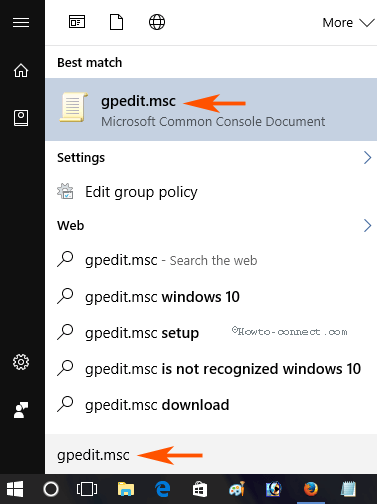
> Paso> – Navegue hasta la Política Plantillas administrativas => Sistema => Complejidad del PIN en el panel izquierdo del Editor de directivas de grupo.
En el panel derecho, busque 2 claves – Longitud máxima del PIN y Longitud mínima del PIN.

> Paso> – Haga doble clic en la primera frase Longitud máxima del PIN , seleccione Activado en la ventana de configuración de la política, vaya a la sección Opciones , haga clic en el menú desplegable y seleccione el número deseado y, por último, haga clic en OK .
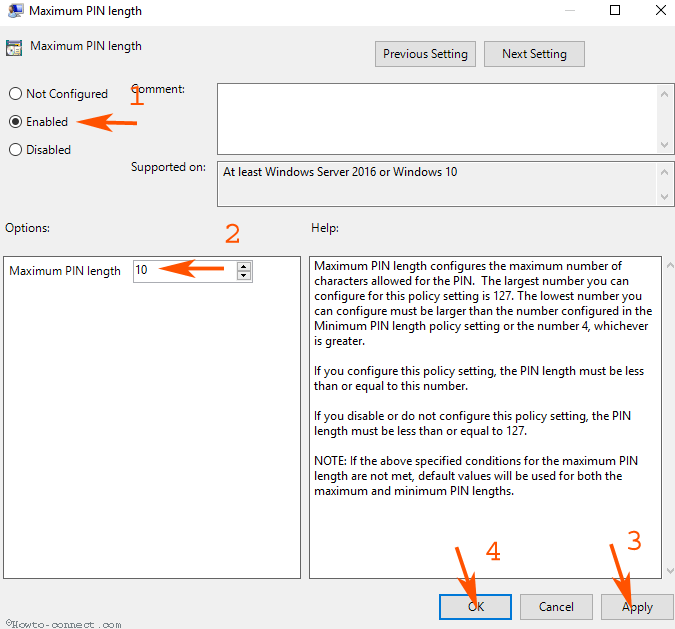
> Paso>- De la misma manera, haga doble clic en la configuración de la política Longitud mínima del PIN y seleccione Activado . Vaya a la sección Opción del cuadro de diálogo de configuración de la política y haga clic en el menú desplegable junto a Longitud mínima del PIN. Seleccione un número adecuado y, por último, haga clic en OK .

> Importante ->Longitud mínima del PIN 5, recuerde que el PIN que creará debe incluir al menos 5 números. Por ejemplo, puede configurar 5 números PIN – 12345. Además, puede configurar el PIN de Windows 10 con más de 5 números, como 1234568876, 987654678909876509876, etc.
De manera análoga, al elegir la longitud máxima del PIN , el número que usará en el PIN será menor o igual que el número. Si establece 10 para la longitud máxima del PIN , entonces establecerá el PIN de 10 o menos de 10 caracteres.
Resumiendo, usted establecería la longitud de Windows 10 PIN entre 5 y 10 si ha seguido las opciones anteriores exactamente en su gpedit.msc.
Pocos usuarios prefieren a Cómo iniciar Windows 10 sin contraseña automáticamente, para omitir la generación de la contraseña de inicio de sesión. Si utilizan un PIN de longitud moderada sería mejor para la seguridad y comodidad de los usuarios.
Liquidación
De esta manera, puede cambiar la longitud de los caracteres del PIN de inicio de sesión de Windows 10. Le recomendamos que elija un PIN complejo para evitar vulnerabilidades en su Windows 10. Sin embargo, el recuerdo es también un factor importante que debe tener en cuenta al seleccionar el número de caracteres. Así que mantén un equilibrio entre los dos y disfruta.
RECOMENDADO: Haga clic aquí para corregir errores de Windows





